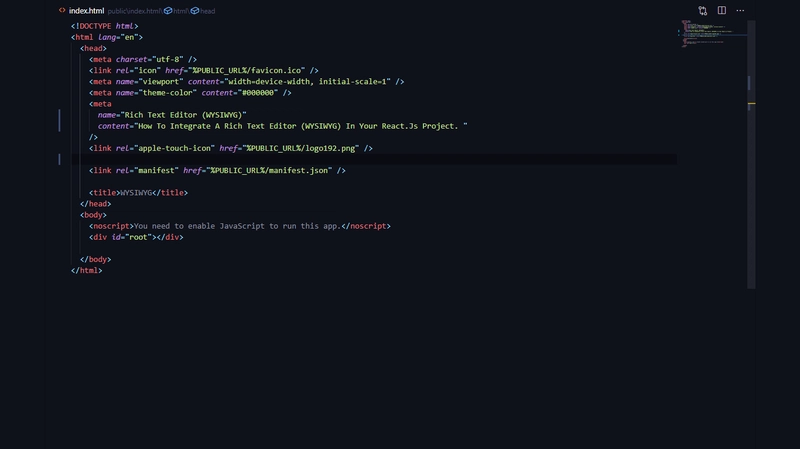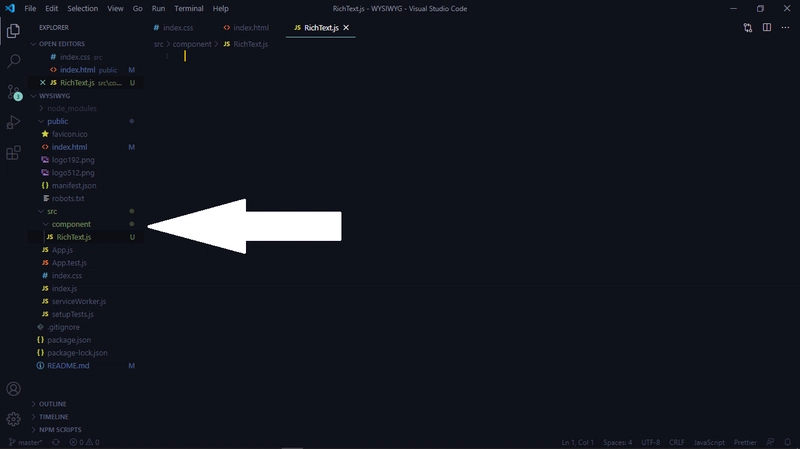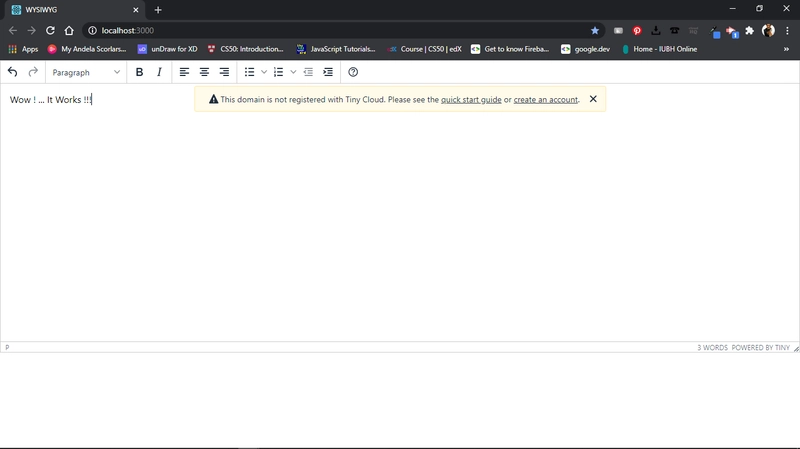如何在您的 React.Js 项目中集成富文本编辑器 (WYSIWYG)。
在本文中,我们将学习如何使用TinyMCE在您的 react.Js 项目中“集成富文本编辑器” 。
在我们开始之前,让我们先简单概括一下“富文本编辑器”(通常称为(WYSIWYG)所见即所得)的含义,以防您出于好奇而发现这篇文章。
简单来说:富文本编辑器是一个在浏览器中编辑富文本的界面,它还可以包含图片、链接、音频和视频,让你“所见即所得”。这些编辑器旨在减少用户尝试将格式直接表达为有效 HTML 标记的工作量。
如果你正在创建自己的博客网站,这些编辑器(种类繁多)会特别有用😎。
现在我们已经清楚地了解了什么是富文本编辑器,让我们开始吧。
先决条件
- Node.js(和 npm)
- 可以通过以下方式访问 tinymce.min.js:Tinycloud或 TinyMCE 自托管(我们将使用)有关自托管 TinyMCE 的详细信息,请参阅安装 TinyMCE 。
- React基础知识。如果您是初学者,不用担心,您可以做到!
程序 | 流程
- 如果您的机器上尚未安装 React,请打开命令行或命令提示符并安装Create React App 包。
$ npm install -g create-react-app
- 创建一个新的 React 项目,并随意命名。我将其命名为WYSIWYG
$ create-react-app WYSIWYG
- 转到新创建的目录。
$ cd WYSIWYG
- 安装 TinyMCE-react 包并使用 --save 将其保存到您的package.json。
$ npm install --save @tinymce/tinymce-react
- 使用任意编辑器打开项目。我使用VScode
- 在 Public 文件夹中,让我们打开Index.html文件并将此代码粘贴到头部(有些代码粘贴在底部...您可以选择😎)
<script src="/path/to/tinymce.min.js"></script>
现在我们已经为富文本编辑器设置好了项目,让我们从集成开始,这样我们就可以开心了。
导航到您的“src”目录并:
- 在“src”目录中创建“components”文件夹
- 在“components”文件夹中,创建一个“RichText.js”文件。
- 完成后,将下面的代码粘贴到 RichText.js 文件中
import React from 'react';
import { Editor } from '@tinymce/tinymce-react';
class RichText extends React.Component {
handleEditorChange = (e) => {
console.log(
'Content was updated:',
e.target.getContent()
);
}
render() {
return (
<Editor
initialValue="<p>Wow ! ... It Works !!!</p>"
init={{
height: 500,
menubar: false,
plugins: [
'advlist autolink lists link image',
'charmap print preview anchor help',
'searchreplace visualblocks code',
'insertdatetime media table paste wordcount'
],
toolbar:
'undo redo | formatselect | bold italic | \
alignleft aligncenter alignright | \
bullist numlist outdent indent | help'
}}
onChange={this.handleEditorChange}
/>
);
}
}
export default RichText;
粘贴上述代码将创建一个包含TinyMCE 编辑器的反应组件。
- 现在让我们导航到我们的 App.js 文件夹并导入 RichText 组件,以便我们可以在浏览器中呈现它。
import React from 'react';
import RichText from './component/RichText'
function App() {
return (
<div className="App">
<RichText />
</div>
);
}
export default App;
- 要运行该应用程序,请打开终端并运行此代码(确保您已在终端中签入项目目录。例如 cd pathToProject ):
$ npm run start
现在您应该看到应用程序在浏览器中启动并运行(通常是 localhost:3000)
这很容易?不是吗?
但我们还没完!你有没有注意到,当你尝试输入任何内容时,编辑器中会弹出一个警告(警告:此域名未在 Tiny Cloud 注册)?那是因为我们还没有创建API 密钥。
别担心,我们已经完成了简单的部分,现在到了更简单的部分,剩下的就是摆脱那个可怕的警告,但是......我们怎么做呢?嗯......这很容易😎。
让我们遵循以下步骤
- 要获取API 密钥,让我们转到tinycloud页面并创建一个帐户。
- 填写他们会询问的基本信息(无关个人信息)
- 他们会发送一封确认电子邮件,因此我们必须打开邮件并点击提供的链接进行确认(这会重定向到我们进行基本设置的页面)
- 在重定向页面上,我们将添加我们的域名(如果我们有一个,例如...mycooldomain.com),localhost 是默认的,我们不必明确包含它。
- 接下来,我们滚动到页面底部,点击“继续到仪表板”。在这里我们将看到我们的API KEY
- 复制API 密钥并导航到 RichText.js 文件。在组件内部,在 editor 元素中
<Editor />添加apiKey选项,并粘贴您的 TinyMCE API 密钥。
<Editor
apiKey="your-api-key-goes-here"
init={{ /* your other settings */ }}
/>
保存项目,见证奇迹发生。瞧!错误消失了!
在我的Git 仓库中查看工作代码。欢迎随时 fork 该项目。TinyMCE
可以实现很多功能,想要探索更多功能,请查看TinyMCE 文档。此外,它还可以与其他技术集成,例如Angular、Vue等。TinyMCE
可以定制,包含比我们项目现有功能更多的插件和事件绑定。
专业提示
- 如果您希望在 外面添加一些间距(边距或填充)
<Editor />,只需将<div></div>其包裹起来并进行相应的样式设置即可。 - 为了使这个项目更有趣,创建一个 git Repo 并推送您在这篇文章中学到的所有内容。
- 教别人😎
- 别忘了点赞并留下评论(我喜欢反馈)
- 最后但同样重要的一点是,这是我的第一篇博客文章,所以,请毫不犹豫地指出错误以帮助我改进。
感谢所有花时间阅读这篇博客的人,再次强调,如果您愿意,请务必查看我Git 仓库
中的工作代码。 欢迎随时 fork 并 star 该项目。祝您一切顺利。
 后端开发教程 - Java、Spring Boot 实战 - msg200.com
后端开发教程 - Java、Spring Boot 实战 - msg200.com